首先设置打印区域以限定打印范围,再清除原有区域避免冲突;接着选择合适的纸张方向与大小,通过缩放将内容调整为单页宽度,并设置页边距与居中方式提升排版美观度,最后预览并微调确保输出效果清晰完整。
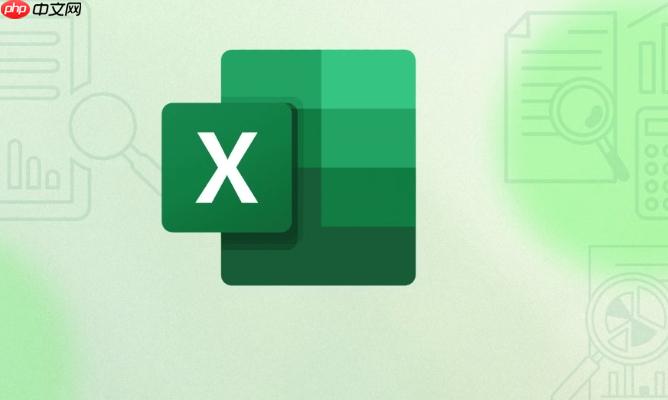
如果您在使用Excel时需要将特定内容打印出来,但默认打印范围过大或排版混乱,可以通过设置打印区域和调整布局来确保内容清晰完整地输出。以下是实现完美打印的步骤:
通过定义打印区域,可以指定工作表中希望打印的单元格范围,避免打印不必要的空白或无关内容。
1、选中需要打印的数据区域,例如A1:D10。
2、点击顶部菜单栏的页面布局选项卡。
3、在“页面设置”组中,点击打印区域按钮,选择“设置打印区域”。
如果之前已设置过打印区域,需先清除原有设置,以免影响新的打印范围。
1、进入页面布局选项卡。
2、点击“打印区域”按钮,选择“清除打印区域”。
3、重新按照需求设置新的打印区域。
根据数据宽度选择合适的纸张方向,确保内容不会被截断。
1、点击页面布局选项卡。
2、在“页面设置”组中,点击“纸张方向”,选择“横向”或“纵向”。
3、点击“纸张大小”,选择适合的尺寸,如A4。
当内容超出一页时,可通过缩放功能将所有列调整到单页宽度内打印。
1、在“页面设置”组中,点击右下角的小箭头打开完整设置窗口。
2、切换至“页面”选项卡,找到“调整为”选项。
3、设置“调整为”1页宽,高度不限或同时设为1页。
合理设置页边距和居中方式可提升打印内容的美观度。
1、打开“页面设置”对话框,切换到“页边距”选项卡。
2、调整上下左右的边距数值,建议保持在1.5厘米以上。
3、勾选“水平居中”和“垂直居中”,使表格位于纸张中央。
打印前通过预览功能检查整体布局是否符合预期。
1、点击文件菜单,选择“打印”进入预览界面。
2、查看右侧预览图,确认内容是否完整显示在一页内。
3、若发现截断或空白过多,返回页面布局进行缩放或边距调整。
以上就是Excel打印区域怎么设置_Excel打印区域如何调整布局完美打印的详细内容,更多请关注php中文网其它相关文章!

Copyright 2014-2025 https://www.php.cn/ All Rights Reserved | php.cn | 湘ICP备2023035733号